Brukerhåndbok for Apple Watch
- Velkommen
- Nytt
- Løp med Apple Watch
-
- Alarmer
- Lydbøker
- Oksygen i blodet
- Kalkulator
- Kalender
- Kamerautløser
- EKG
- Medisiner
- Memoji
- Musikkgjenkjenning
- News
- Spilles nå
- Fjernstyring
- Snarveier
- Sirene
- Aksjer
- Stoppeklokke
- Tidevann
- Nedtellinger
- Bruk Tips-appen
- Oversett
- Vitale tegn
- Taleopptak
- Walkietalkie
- Verdensklokke
-
- Viktig sikkerhetsinformasjon
- Viktig informasjon om håndtering
- Uautorisert modifisering av watchOS
- Informasjon om vedlikehold av remmer
- Erklæring om oppfyllelse av FCC-krav
- Erklæring om oppfyllelse av ISED Canada-krav
- Informasjon om ultrabredbånd
- Informasjon om Klasse 1-laser
- Informasjon om avfallshåndtering og resirkulering
- Apple og miljøet
- Copyright og varemerker
Ta tiden med stoppeklokke på Apple Watch
Ta tiden på hendelser enkelt og nøyaktig. Apple Watch kan ta tiden på hendelser, holde oversikt over rundetider eller mellomtider, og deretter vise resultatene som en liste, et diagram eller direkte på urskiven. Kronograf Pro-urskiven har en innebygd stoppeklokke.
Åpne og velg en stoppeklokke
Åpne Stoppeklokke-appen
 på Apple Watch, eller trykk på stoppeklokken på urskiven (hvis du har lagt den til eller bruker Kronograf Pro-urskiven).
på Apple Watch, eller trykk på stoppeklokken på urskiven (hvis du har lagt den til eller bruker Kronograf Pro-urskiven).Skru på Digital Crown for å velge et annet format.
Du kan velge mellom Analog, Hybrid og Digital.
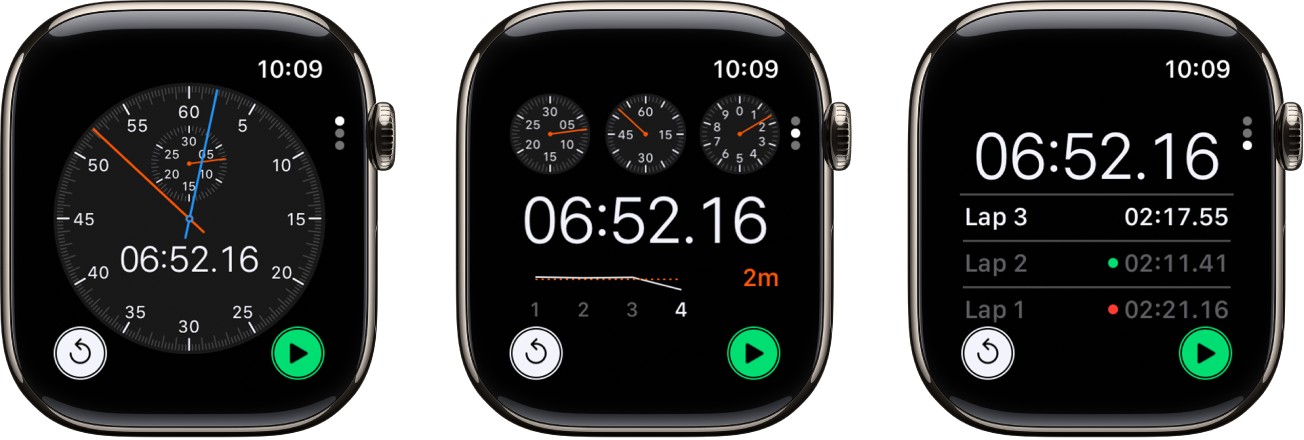
Start, stopp og nullstill stoppeklokken
Gå til Stoppeklokke-appen
 på Apple Watch.
på Apple Watch.Skru på Digital Crown for å velge et format, og gjør deretter ett av følgende:
Start: Trykk på
 .
.Ta rundetiden: Trykk på
 .
.Ta den endelige tiden: Trykk på
 .
.Nullstill stoppeklokken: Når stoppeklokken har stoppet, kan du trykke på
 .
.
Tidtakingen fortsetter mens du bytter tilbake til urskiven eller åpner andre apper.
Merk: Når du slår på Skjerm alltid på, oppdateres stoppeklokken én gang i sekundet når hånden ligger i ro, på modeller som støtter det. For å slå på Skjerm alltid på går du til Innstillinger-appen ![]() , trykker på Skjerm og lysstyrke og slår deretter på Skjerm alltid på.
, trykker på Skjerm og lysstyrke og slår deretter på Skjerm alltid på.
Se gjennom resultatene på skjermen du brukte for tidtaking, eller endre skjermer for å analysere rundetidene og beste/dårligste runder (merket med grønt og rødt) i det formatet du foretrekker.